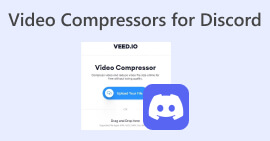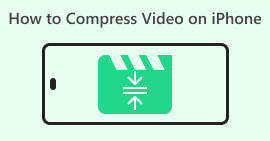A 8 MB-os fájltömörítő átfogó áttekintése (2024)
Ezen a ponton egyetlen kattintással elküldheti a fájlokat meghatározott címzetteknek e-mailben. Sok elem elérhető az interneten keresztül. Ugyanez történik, függetlenül attól, hogy a fájl videó vagy hang. Segítségre lesz szüksége a fájlok megfelelő címzetthez való eljuttatásában, ha nagyok. Ennek az az oka, hogy a kézbesítési folyamat több időt vesz igénybe, ha a fájlok nagyobb oldalon vannak. Azonban nem kell aggódnia. Foglalkozni fogunk a 8MB kompresszor ebben a bejegyzésben. Ezzel a módszerrel biztonságosan továbbíthatók az adatok bármely helyre anélkül, hogy a biztonságuk miatt aggódnának.
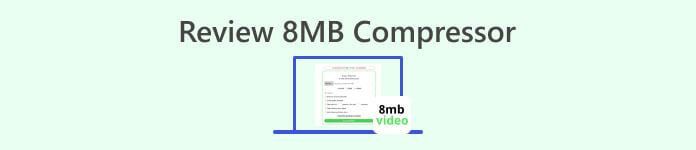
1. rész. 8MB Compressor Review
A 8 MB-os Video Compressor egy széles körben elismert online videotömörítő eszköz, amely kompatibilis olyan népszerű webböngészőkkel, mint a Google Chrome, a Mozilla Firefox és a Safari. A 8 MB-os videokompresszor használatával a felhasználók hatékonyan csökkenthetik kiterjedt videofájljaik méretét legfeljebb 8 MB-ra. Az alkalmazás lehetővé teszi a felhasználók számára, hogy különféle előre beállított méretek közül válasszanak, köztük 100 MB, 50 MB, 25 MB és 8 MB. A 8 MB-os kompresszor felhasználóbarát felülettel büszkélkedhet, amely egyszerre elegáns és intuitív, így a felhasználók széles köre számára vonzóvá teszi. Ezenkívül a felhasználók nem találkozhatnak reklámokkal vagy felugró ablakokkal a program használata közben.
Ezenkívül a szoftver különféle szerkesztési funkciókat kínál, beleértve a videóvágót, a némítót és további funkciókat. Biztos lehet benne, hogy a 8 MB-os Video Compressor garantálja adatai és fájljai biztonságát, kiküszöbölve a biztonsággal kapcsolatos aggályait. Azonban nem képes veszteségmentes tömörítést végrehajtani a fájlokon. A tömörítési méret csökkentése a minőség megfelelő csökkenését eredményezi. Mindazonáltal továbbra is rendkívül hatékony online eszköz a videotömörítéshez.
Előnyök
- Az online program csak azt követeli meg a felhasználóktól, hogy a használat előtt regisztráljanak.
- A felület rendkívül intuitív.
- Ez a termék felhasználóbarát, és kiválóan alkalmas azoknak, akik nem ismerik a videokompresszorokat.
Hátrányok
- Az alkalmazott eljárás veszteséges tömörítési technikát alkalmaz.
- A készülék működéséhez internetkapcsolat szükséges.
2. rész: 8 MB-os kompresszor használata
Az alábbiakban egy tömör útmutató ismerteti a fájlok hatékony tömörítésének lépéseit a 8 MB-os tömörítő eszköz használatával.
1. lépés: Kezdésként használja webböngészőjét, és keresse meg a 8 MB-os Video Compressort. Ezután folytassa a program elindításával és a navigáció és a felület értékelésével.
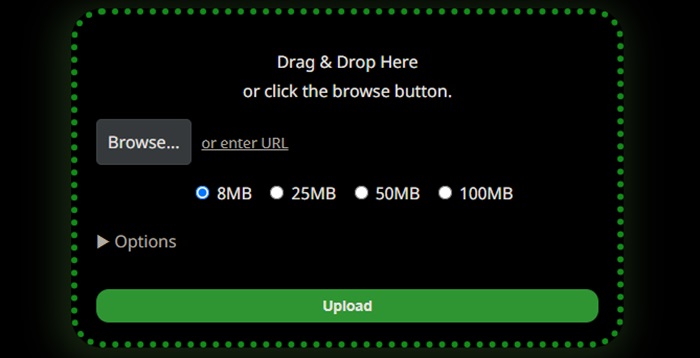
2. lépés: A videotömörítési folyamat elindításához lépjen az alkalmazás fő felhasználói felületére, és keresse meg a Feltöltés gomb. Kattintson a gombra a kívánt videofájl kiválasztásához és hozzáadásához.
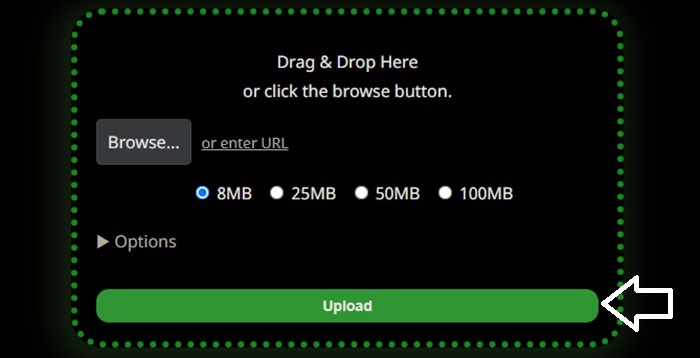
3. lépés: Kérjük, folytassa a kívánt tömörítési méret kiválasztásával. közül választhat 8 MB, 25 MB, 50 MB, és 100 MB tárolási kapacitások. Kérjük, a megfelelő kör kiválasztásával adja meg a kívánt méretet. Ne feledje, hogy a videó méretének csökkentése rontja a minőségét. Ezenkívül a felhasználók a legördülő nyílra kattintva hozzáférhetnek a videójukhoz használható alternatív beállításokhoz.
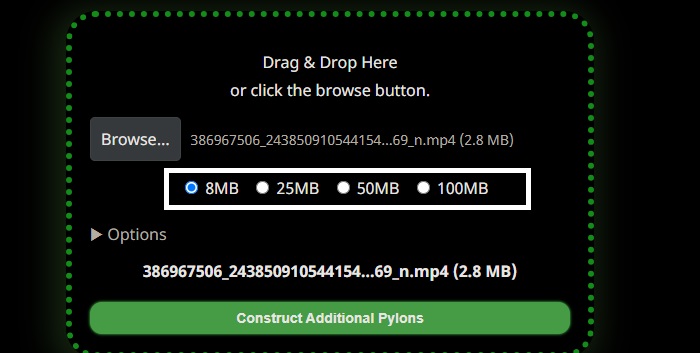
A videó tömörítési folyamatának elindításához kérjük, kattintson a felület alsó részén található linkre. A tömörítési folyamat befejezése után folytassa a videó letöltésével.
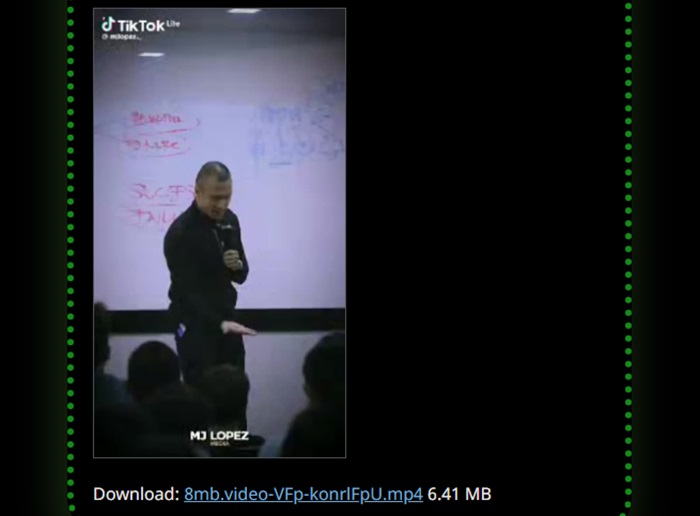
3. rész. Alternatívák a 8 MB-os kompresszorhoz
Ha a 8 MB-os tömörítő nem működik megfelelően, alternatív módszerek állnak rendelkezésre online és offline módban is, amelyek könnyedén tömöríthetik a fájlokat.
1. FVC Video Compressor Online
FVC Video Compressor Online Az interneten elérhető kiemelkedő és felhasználóbarát videotömörítő eszközként ismert. Ez az online program ideális azok számára, akik kényelmes megoldást keresnek videóik méretének csökkentésére a minőség romlása nélkül. A szoftver lehetővé teszi a videó tömörítését 4K, HD vagy SD felbontásban, és támogatja a különféle videóformátumokat, beleértve az MP4, MKV, MOV, 3GP, RMVB, WebM és FLV formátumokat. Ezenkívül lehetővé teszi a felhasználók számára, hogy a videó minőségét saját igényeik szerint szabják. Az alábbiakban egy átfogó útmutatót talál a felhasználóbarát kompresszor használatáról.
1. lépés: Használja kedvenc keresőmotorját az FVC Video Compressor Online megkereséséhez. A weboldal elérésekor töltse le az indítót, és engedélyezze a hozzáférést a számítógépéhez.
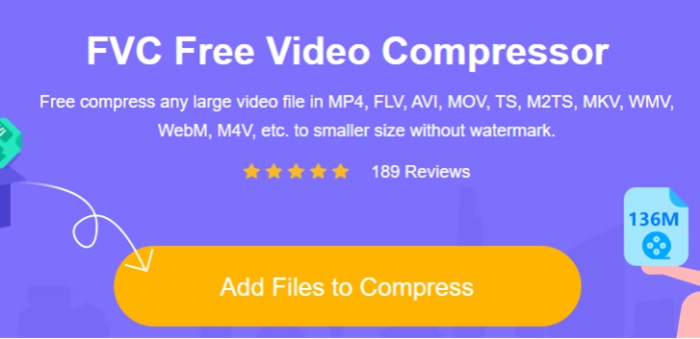
2. lépés: Kattints a Fájlok hozzáadása a tömörítéshez gombot a fájl feltöltésének elindításához. A videó fájlméretének csökkentéséhez módosíthatja a Csúszka sávot balra mozgatva. Ezenkívül módosíthatja a formátumot a képernyőn megjelenő elérhető formátumok valamelyikének kiválasztásával.
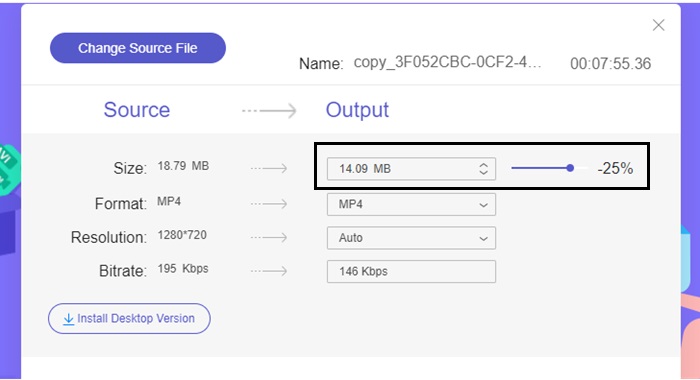
Ezenkívül a felhasználók személyre szabhatják a Bitrate és Felbontás videójukat különféle lehetőségek közül választhat.
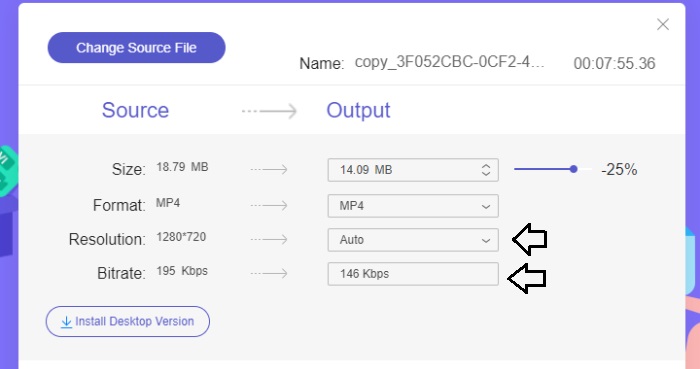
3. lépés: Az összes szükséges beállítás elvégzése után elmentheti a videót a lehetőség kiválasztásával Borogatás gomb. Kérjük, válassza ki azt a könyvtárat, ahol tárolni szeretné az eredményül kapott videofájlt.
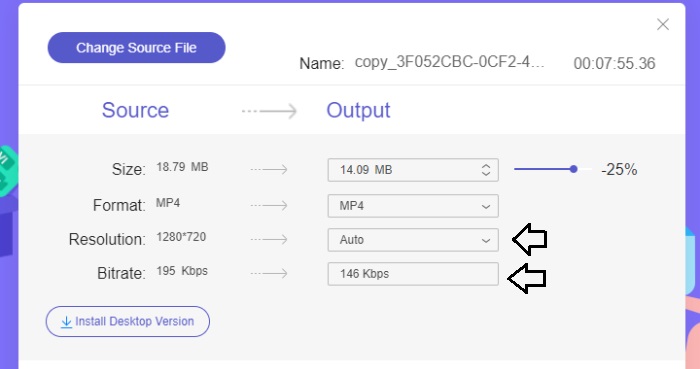
2. Video Converter Ultimate
Ha offline videokompresszorra vágyik, fontolja meg az átállást Video Converter Ultimate. A szoftver kompatibilis a Mac és Windows operációs rendszerekkel, és az audio- és videofájlok tömörítésén túl a funkciók széles skáláját kínálja. Ezenkívül közel 200 fájlformátummal kompatibilis, és lehetővé teszi a felhasználók számára, hogy optimalizálják fájljaik minőségét saját preferenciáik szerint. Az egyik figyelemre méltó szempont, amely megkülönbözteti ezt az offline programot a többi videotömörítőtől, az a képessége, hogy csökkenti a fájlméretet, miközben hatékonyan megőrzi a magas videóminőséget.
1. lépés: Ennek a robusztus videótömörítő szoftvernek a hatékony használatához töltse le és telepítse a számítógépére. Ezt követően indítsa el a szoftvert, hogy megkezdje funkcióinak használatát.
Ingyenes letöltésWindows 7 vagy újabb verzióhozBiztonságos letöltés
Ingyenes letöltésMacOS 10.7 vagy újabb verzió eseténBiztonságos letöltés
2. lépés: A kezdéshez nyissa meg a Eszköztár szakaszt, és válassza ki a Videokompresszor választási lehetőség. Ezt követően most már feltöltheti videóját.
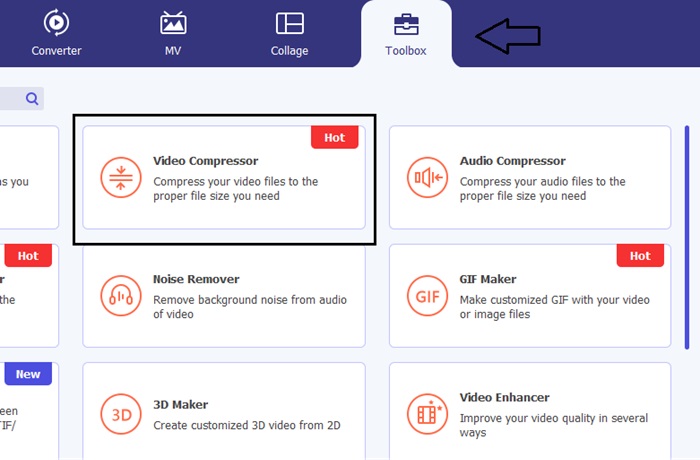
Állítsa be a Csúszka sávot, hogy elérje a kívánt célméretet a Video Compressor beállításának elérésekor. Következő lépésként kattintson a gombra Megment gombot a módosítások végrehajtásához.
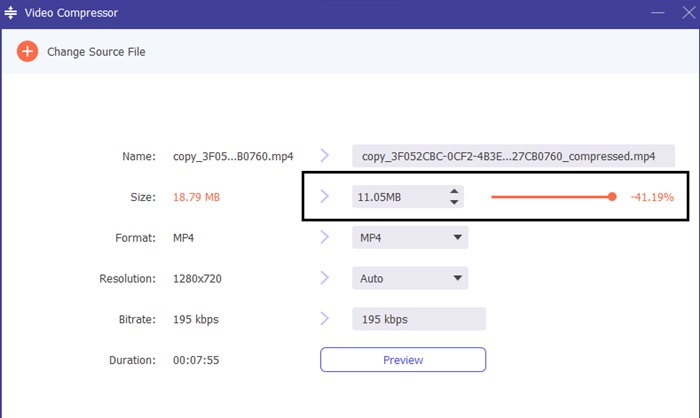
A megfelelő videóformátum kiválasztásához navigáljon a Profil opciót, és válasszon a legördülő menüben található formátumok közül. A felhasználók módosíthatják a beállításokat is, mint pl Encoder, Felbontás, Bitrateés hangkonfigurációk.
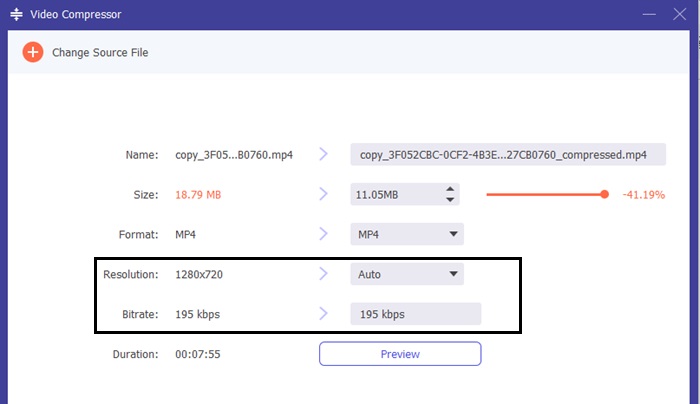
3. lépés: Kattintson a Tömörítés gombra a videó tömörítésének elindításához.
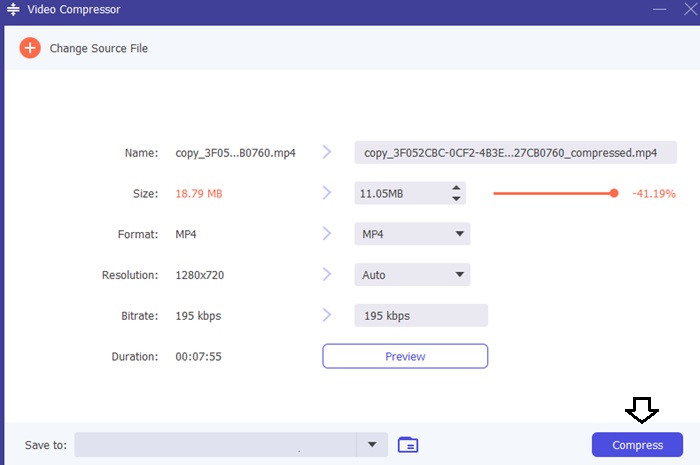
További irodalom:
Veed Video Compressor: aprólékos és részletes áttekintés
Hogyan lehet videót tömöríteni a Twitterhez? 4 Megbízható módszerek
4. rész. GYIK a 8 MB-os kompresszorról
Hány másodperces videó 8 MB?
Ha a bitrátára hagyatkozunk, akkor megállapítható, hogy egy 8 MB-os videó körülbelül 25,6 másodpercnek felel meg.
Hány MB egy 1 perces 1080p videó?
Különféle felvételi formátumok foglalják el a mobileszköz tárhelyét. A formátumok általános összehasonlítása azonban hasonlóságot mutat a különböző eszközökön. Az 1 perces 1080p-s videóhoz iPhone készüléken körülbelül 130 MB tárkapacitás szükséges.
Ingyenes egy 8 MB-os videokompresszor?
A 8 MB-os Video Compressor egy ingyenes eszköz, amely lehetővé teszi a felhasználók számára a videók tömörítését. Fontos azonban megjegyezni, hogy a feltöltött videónak meg kell felelnie bizonyos feltételeknek. A videónak 5 percnél rövidebbnek kell lennie, és a fájl mérete nem haladhatja meg a 2 GB-ot.
Következtetés
Összefoglalva a 8 MB fájltömörítő rendkívül előnyös azok számára, akik egyszerűsített módszert keresnek videóik online módon történő tömörítésére. Ha megbízható videotömörítőt keres, ajánlatos alternatív lehetőségek, például a Video Converter Ultimate felfedezése.



 Video Converter Ultimate
Video Converter Ultimate Screen Recorder
Screen Recorder